Mundarija
Excelda katta ma'lumotlar to'plami yoki bir nechta ishchi varaqlar bilan ishlaganingizda, ikkala ish varaqingizda ham bir xil mos qiymatlarni olishingiz mumkin. Ba'zan ish varag'i haqida aniq tushunchaga ega bo'lish uchun mos keladigan qiymatlarni topishimiz kerak bo'lishi mumkin. Excel bir nechta asosiy funktsiyalar va formulalarni taqdim etadi, ular yordamida ikkita ish varag'ida mos keladigan qiymatlarni osongina topishingiz mumkin. Bugun, ushbu maqolada biz Excelda ikkita ish varag'idagi mos qiymatlarni qanday topishni o'rganamiz.
Amaliyot kitobini yuklab oling
Ushbu maqolani o'qiyotganingizda mashq qilish uchun ushbu mashq varag'ini yuklab oling.
Excel ikkita ishchi varaqda mos qiymatlarni toping.xlsx
Ikki ishchi varaqda mos qiymatlarni topishning 4 mos usullari
1. EXACT funksiyasidan foydalaning. Ikkita Excel ish varaqlarida mos qiymatlarni topish
ANIQ funksiyasi ikki xil ish varaqlaridagi satr va ustunlar boʻylab oʻtadi va Excel kataklarida mos qiymatlarni topadi. O'rganish uchun quyidagi amallarni bajaring!
1-qadam:
Quyidagi misolda bizga ikki xil ish varag'ida ikki xil ma'lumotlar to'plami berilgan. Ayrim savdo vakillarining “Noyob ID”, “Ism”, va “Ish haqi” ustunlarini oʻz ichiga olgan maʼlumotlar toʻplami. Endi bizning vazifamiz ushbu ishchi varaq ma'lumotlar to'plamida mavjud bo'lgan mos qiymatlarni topishdir.
“Sales-Jan” ish varag'i uchun ma'lumotlar to'plami,

Va keyingi ma'lumotlar to'plami,

In “Mos keladigan identifikator” ustunida biz ish varaqlarida mavjud bo'lgan mos qiymatlarni topamiz.
2-qadam:
Yacheykada F4 , EXACT funktsiyasini qo'llang. Funksiyaning umumiy argumenti:
=EXACT(matn1,matn2)
Endi funksiyaga qiymatlarni kiriting va yakuniy shakl:
=EXACT($B$4:$B$15,'Sales-Jan'!$B$4:$B$15) Bu yerda,
- Matn1 $B$4:$B$15 , chunki biz topmoqchi boʻlgan ikkita ish varaqlari orasidagi mos identifikatorlar.
- 2-matn - "Sotish-yanvar"!$B$4:$B$15 bu Noyob ID ustunidir. Sotish-yanvar

Endi natijani olish uchun Enter ni bosing.

3-qadam:
Sichqoncha kursorini toʻldirish dastagi belgisi ( + ) paydo boʻlguncha formula katakchasining pastki oʻng burchagiga olib boring. Endi qolgan katakchalar uchun bir xil formulani qo‘llash uchun belgini bosing va torting.

Shunday qilib, biz EXACT funksiyasi qaytib kelayotganini ko‘rishimiz mumkin. 6>FALSE qiymat mos kelmaganda va mos keladigan qiymatlar uchun TRUE . Ikki ishchi varaqda mos keladigan qiymatlarni shu tarzda topishingiz mumkin.
2. Ikki ishchi varaqda mos qiymatlarni olish uchun MATCH ni ISNUMBER funksiyasi bilan birlashtiring
MATCH va <6 kombinatsiyasi>ISNUMBER formulasi ikkita ishchi varaqdagi mos qiymatlarni ham beradi.
1-qadam:
F4 katakchasida
=ISNUMBER(MATCH(B4,'Sales-Jan'!$B$4:$B$15,0)) Bu yerda,
- Qidiruv_qiymatlari B4
- Izlash_massivi "Sotish-yanvar"!$B$4:$B$15 . U erga borish va massivni tanlash uchun Sales-Jan ish varag'ini bosing.
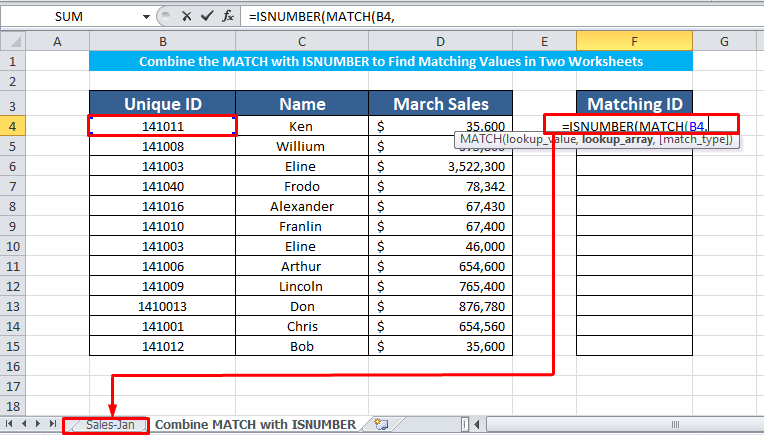
- [match_type] bu ANIQ (0) .

Endi formulani qoʻllash uchun Enter -ni bosing.
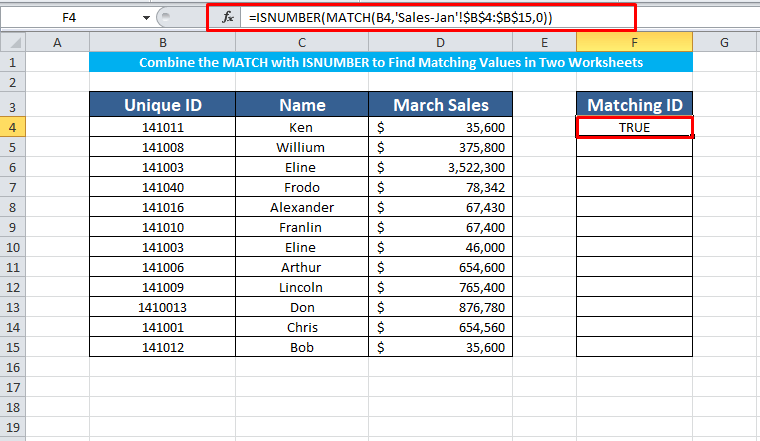
2-qadam:
Agar qiymatlar mos kelsa, formula sizga “ TRUE ”ni beradi. Agar qiymatlar mos kelmasa, “ FALSE ”ni qaytaradi.
Yakuniy natijani olish uchun qolgan hujayralar uchun ham xuddi shunday formuladan foydalaning.
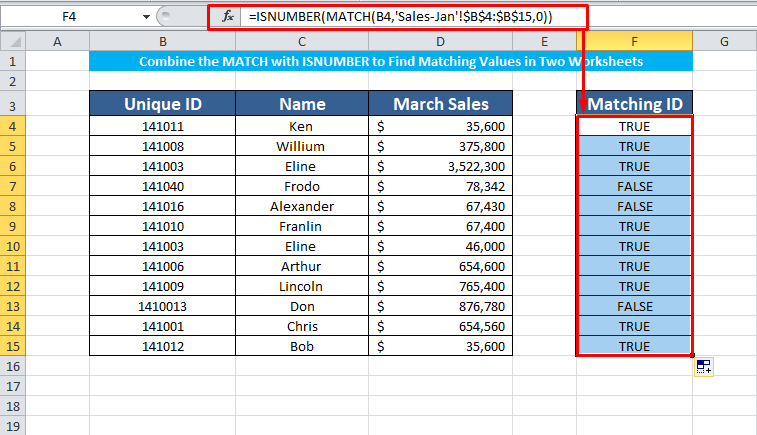
3. Ikki ishchi varaqda mos qiymatlarni topish uchun VLOOKUP funksiyasini kiriting
VLOOKUP funksiyasi kiritilgan qiymatni oladi, uni ish varaqlarida qidiradi va mos keladigan qiymatni qaytaradi. kiritish. O'rganish uchun quyidagi amallarni bajaramiz!
1-qadam:
Mos qiymatlarni olmoqchi bo'lgan katakchada VLOOKUP funksiyasini qo'llang. Funktsiyaga qiymatlarni kiriting va yakuniy formula:
=VLOOKUP(B4,'Sales-Jan'!$B$4:$C$15,2,FALSE) Bu yerda,
- Qidiruv_qiymati B4
- Jadval_massivi "Sotish-yanvar"!$B$4:$C$15 . Sales-Jan ish varag'iga o'ting va jadval qatorini tanlang.

- Col_index_num bu 2 . Biz mos identifikatorlar bilan mos nomlarni olishni istaymiz
- [range_lookup] qiymati FALSE (Aniq)
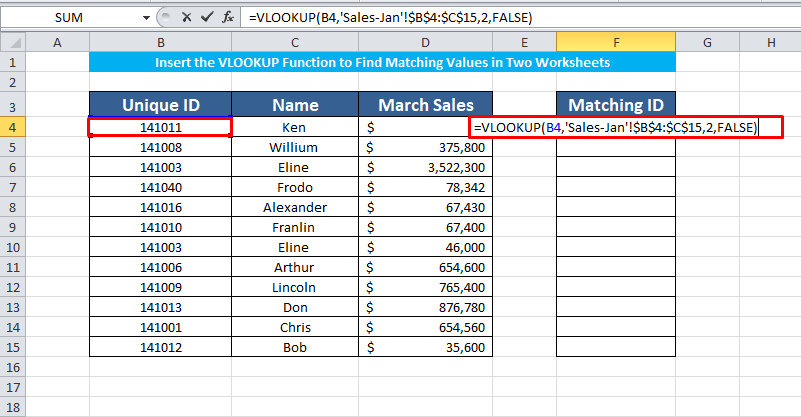
Natijani olish uchun Enter -ni bosing.

2-qadam:
Shunday qilib, biz birinchi mos qiymatlarni topdik. Yakuniy natijaga erishish uchun xuddi shu funktsiyani qolgan hujayralarga qo'llang. VLOOKUP mos qiymatlarni topa olmasa, u #N/A xatosini qaytaradi.
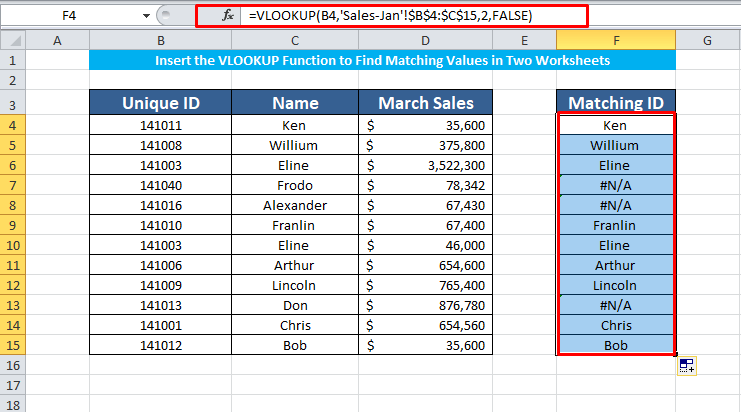
4. Exceldagi ikkita ishchi varaqdan moslik olish uchun IF ni ISNA formulasi bilan birlash
Ikki ma'lumotlar to'plamini solishtirish va ikkala ish varaqidagi qiymatlar mavjudligini aniqlashga yordam beradigan yana bir formula IF bilan ISNA formula.
1-qadam:
F4 yacheykada IF <7 kombinatsiyasini qo'llang> ISNA formulasi bilan. Qiymatlarni kiritgandan so'ng yakuniy shakl
=IF(ISNA(VLOOKUP(B4,'Sales-Jan'!$B$4:$C$15,2,FALSE)),"NO","YES") Bu erda,
- Qidiruv_qiymati B4
- Jadval_massivi bu "Sotish-yanvar"!$B$4:$C$15 .
- Ikson_index_num bu 2 .
- [diapazoni_izlash] qiymati YOLG'ON (Aniq)
- Agar qiymatlar mos kelsa, formula HA qaytaradi. Aks holda, u qaytaradi NO

Funktsiyani Enter tugmasini bosib qo'llang.

2-qadam:
Endi yakuniy natijani olish uchun xuddi shu formulani qolgan hujayralarga ham qo'llang.

Esda tutilishi kerak bo'lgan narsalar
👉 EXACT funktsiyasi katta-kichik harflarga sezgir. U Aleksandr va Aleksandrni bir-biriga mos kelmaydi
👉 VLOOKUP funksiyasi har doimeng chap yuqori ustundan o'ngga qarab qidirish qiymatlarini qidiradi. Bu funksiya Hech qachon chap tarafdagi ma'lumotlarni qidiradi.
👉 Jadval_massivi ni tanlaganingizda ($)

